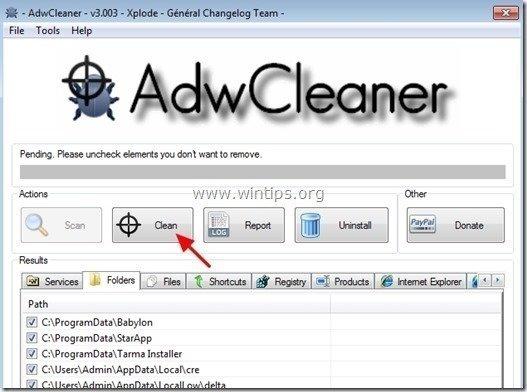Kazalo
Virus:Win32/Expiro.gen je zelo neprijeten virus, saj okuži vse izvedljive (.exe) datoteke, zato ga je težko odstraniti iz sistema. Win32:Expiro virus lahko zbira podatke iz računalnika in omogoči dostop do računalnika nezaželenim uporabnikom.

Expiro je družina polimorfnih virusov, ki lahko okužijo kritične datoteke v računalniku tako, da v svojo izvirno kodo dodajo zlonamerno kodo in tako izvajajo zlonamerne funkcije računalnika. Virusi družine W32/Expiro lahko ukradejo podatke o kreditnih karticah, spremenijo internetne nastavitve in okužijo tudi datoteke, zaščitene s sistemom za preverjanje datotek (SFC).
Vzdevki:
Win32/Expiro
W32/Expiro-H
Virus:Win32/Expiro.S (Microsoft)
Virus.Win32.Expiro.w (Kaspersky)
W32.Xpiro.D (Symantec)
W32/Expiro.gen.h (NAI)
W32/Expiro-H (Sophos)
Win32.Expiro.W (FSecure)
Virus.Win32.Expiro.i (v) (Sunbelt)
W32/Expiro.E (Antivir)
W32/Expiro.O (Authentium)
Win32.Expiro.W (Bitdefender)
W32.Expiro-15 (Clamav)
W32/Expiro.W (Fortinet)
W32/Expiro.O (Fprot)
Virus.Win32.Expiro (Ikarus)
Različica virusa Win32/Expiro.T (NOD32)
W32/Expiro.gen (Panda)
Virus.Win32.Expiro.SEP.4 (VBA32)
Virus Expiro.A
Virus.Win32.Expiro.w
Win64/Expiro.AG
Win32/Expiro.AG
Win64/Expiro.gen!AH
Win64/Expiro.gen!AH
Za odkrivanje in odstranjevanje okužbe družine Win32:Expiro (vseh njenih različic) sledite podrobnim navodilom v nadaljevanju:
Kako očistiti računalnik okužbe z virusom W32.Expiro.
Korak 1. Prenesite program Dr.Web® Antivirus LiveCD.
1. Prenesite program Dr.Web® LiveCD na svoj računalnik. *
Preberite licenčno pogodbo in nato pritisnite " Strinjam se ”.
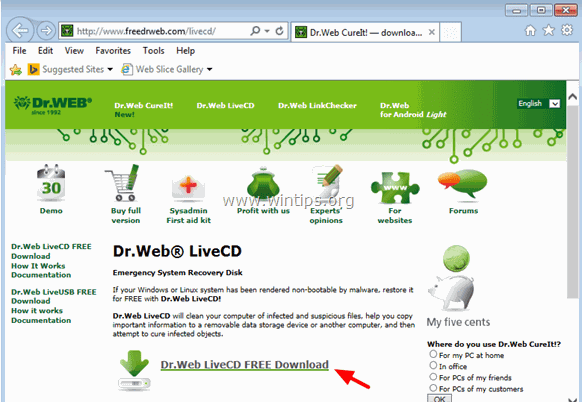
2. Ko je postopek prenosa končan, z desnim klikom miške kliknite . o " drweb-livecd-xxxx.iso " datoteko in izberite " Zapisovanje slike diska ". *
Uporabite lahko tudi " ImgBurn " brezplačna aplikacija za snemanje slik diskov na optični disk.
Podrobna navodila za to najdete v tem članku: Kako ustvariti ali posneti slike ISO in zapisati datoteke na plošče CD/DVD/HD DVD/Blu-ray.
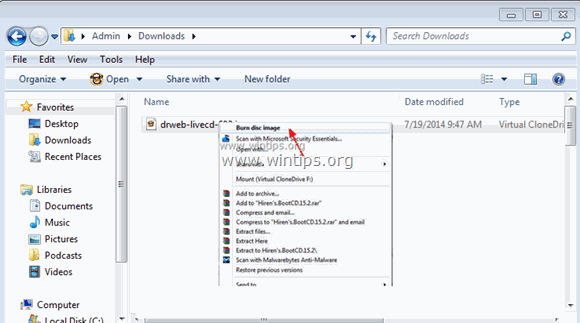
Korak 2. Razkužite računalnik pred virusom W32.Expiro s programom Dr.Web® LiveCD
Če želite razkužiti računalnik pred virusom Expiro, zaženite okuženi računalnik z Dr.Web® LiveCD:
1. Najprej se prepričajte, da je pogon DVD/CDROM v nastavitvah BIOS-a (CMOS) izbran kot prva zagonska naprava:
- Vklopljeno napajanje računalnika in pritisnite " DEL " ali " F1 " ali " F2 " ali " F10 " za vstop BIOS (CMOS).
(Način vstopa v nastavitve BIOS-a je odvisen od proizvajalca računalnika). V meniju BIOS-a poiščite " Naročilo za čevlje ".
(Ta nastavitev se običajno nahaja znotraj " Napredne funkcije BIOS-a " meni). Na " Naročilo za čevlje ", nastavite CD-ROM pogon kot prva zagonska naprava. Shrani in . izhod iz nastavitev BIOS-a.
2. Na pogon CD/DVD okuženega računalnika namestite program Dr.Web® LiveCD, da ga zaženete.
3. Na pozdravnem zaslonu izberite jezik (s smernimi tipkami) in pritisnite " Vnesite ”.
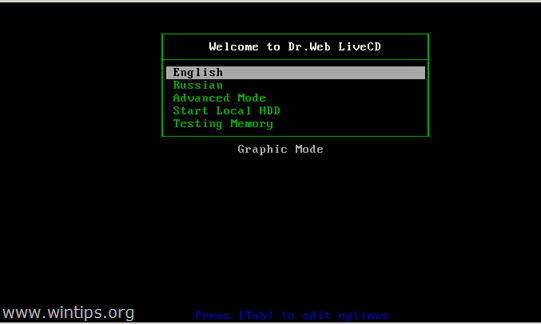
4. Ko se zažene program Dr.Web za Linux, pritisnite gumb " Preklopite na " ob gumbu Skener .
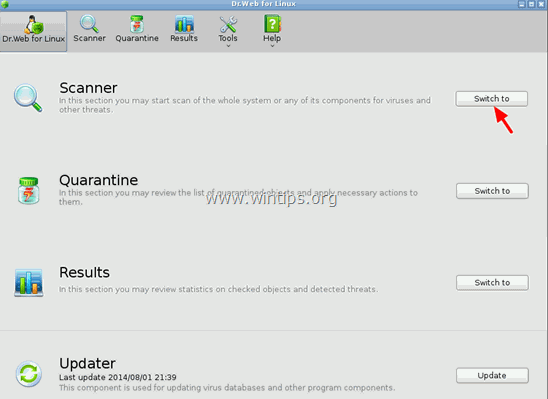
5. Pod naslovom Načini skeniranja, pritisnite " Celotno skeniranje ”
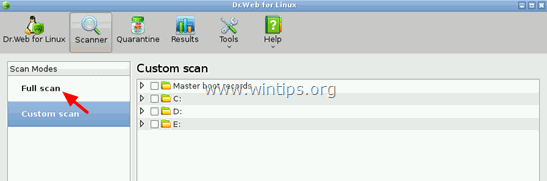
6. V naslednjem oknu pritisnite gumb " Začni skeniranje" za začetek pregledovanja sistema za viruse.
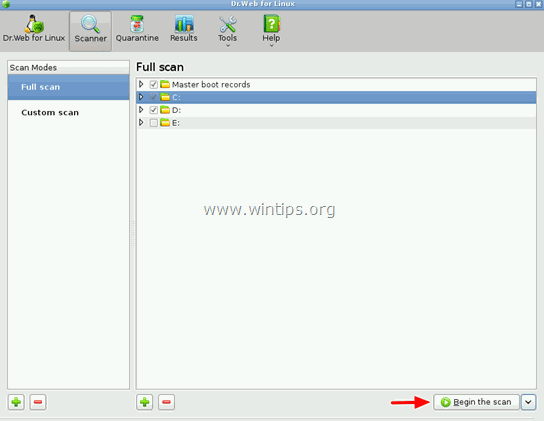
7. Počakajte, da protivirusni program Dr. Web konča pregledovanje sistema za viruse.
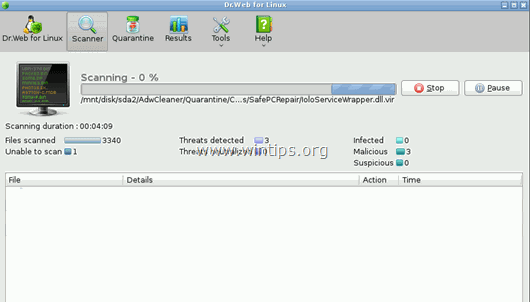
8. Ko je pregledovanje končano, izberite vse okužene izvršilne datoteke ( *.exe) datoteke in kliknite na " Zdravljenje " možnost. *
Če želite izbrati več datotek, pridržite pritisnjeno tipko " CTRL " na tipkovnici, medtem ko izbirate okužene datoteke.
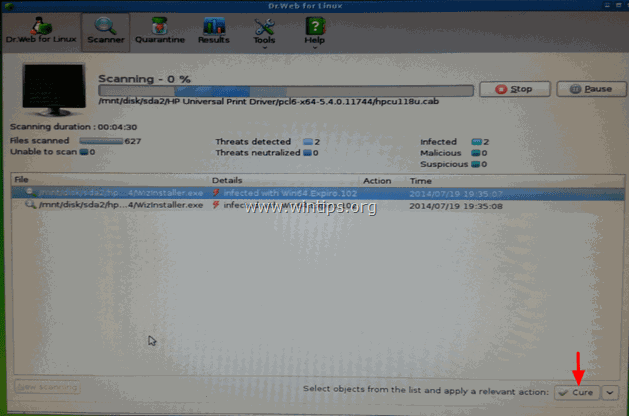
9, Ko "ozdravite" vse datoteke, zaprite okno optičnega bralnika Dr.Web in " Izklop " v računalniku.
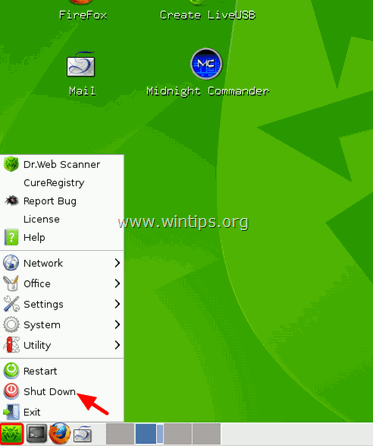
10. Nadaljujte z naslednjim korakom.
Korak 3: Zagon računalnika v "Varnem načinu z omrežjem"
1. Vklopite računalnik in odstranite “ Dr. Webov LiveCD " iz pogona CD/DVD.
2. Nato med zagonom računalnika, pritisnite . " F8 " pred prikazom logotipa Windows.
3. Ko se " Meni z naprednimi možnostmi zagona sistema Windows " se prikaže na zaslonu, s smernimi tipkami na tipkovnici označite " Varni način z omrežjem " in nato pritisnite " VSTOP ".
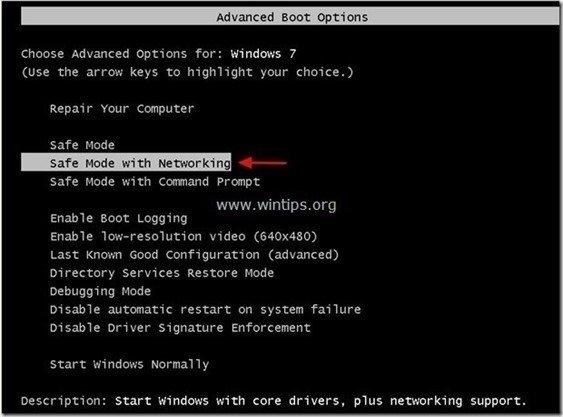
Uporabniki sistema Windows 8 in 8.1:
- Pustite, da se računalnik normalno zažene v sistem Windows. Ko se sistem Windows naloži, pritisnite " Windows ”
 + " R ", da naložite Spustite pogovorno okno. Vnesite " msconfig" in pritisnite Vnesite . kliknite na Škorenj zavihek in preverite " Varen zagon " & " Omrežje ". Klikni " OK " in ponovni zagon računalnik.
+ " R ", da naložite Spustite pogovorno okno. Vnesite " msconfig" in pritisnite Vnesite . kliknite na Škorenj zavihek in preverite " Varen zagon " & " Omrežje ". Klikni " OK " in ponovni zagon računalnik.
Opomba: Za zagon sistema Windows v " Normalni način ", morate ponovno odstraniti potrditev možnosti " Varen zagon " z enakim postopkom.
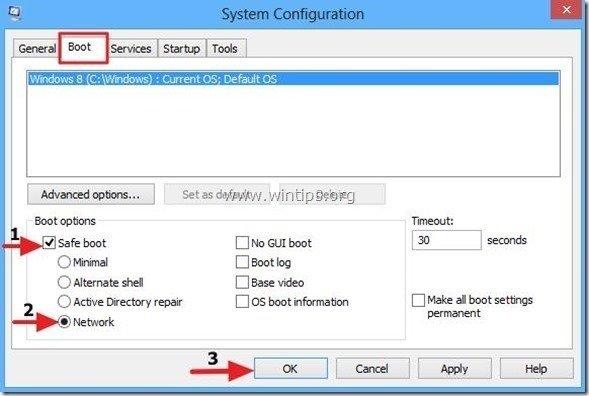
Korak 4. Z RogueKillerjem zaustavite in izbrišite zlonamerne procese, ki se izvajajo.
RogueKiller je program proti škodljivi programski opremi, namenjen odkrivanju, zaustavljanju in odstranjevanju splošne škodljive programske opreme in nekaterih naprednih groženj, kot so korenski kompleti, zlonamerni programi, črvi itd.
1. Prenesi in . shranite "RogueKiller" na računalniku'* (npr. na namizju).
Obvestilo*: Prenesi različica x86 ali X64 glede na različico operacijskega sistema. Če želite poiskati različico operacijskega sistema, " Desni klik " na ikoni računalnika, izberite " Lastnosti " in si oglejte " Vrsta sistema ".
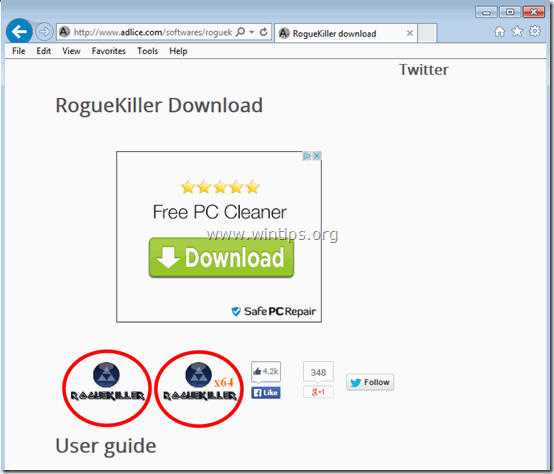
2. Dvakrat kliknite za zagon RogueKiller.
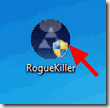
3. Počakajte, da se predskeniranje konča, nato pa preberite in " Sprejmite " licenčne pogoje.
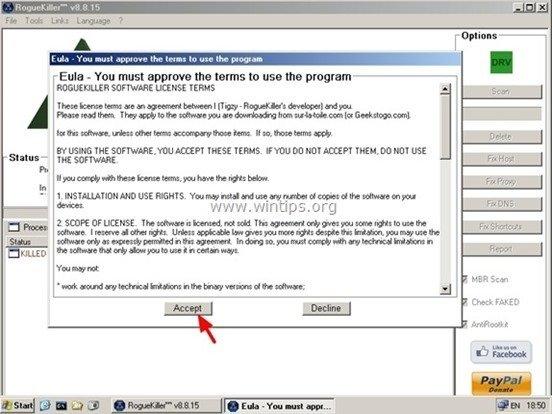
4. Pritisnite tipko " Skeniranje ", da računalnik pregledate za zlonamerne grožnje in zlonamerne zagonske vnose.
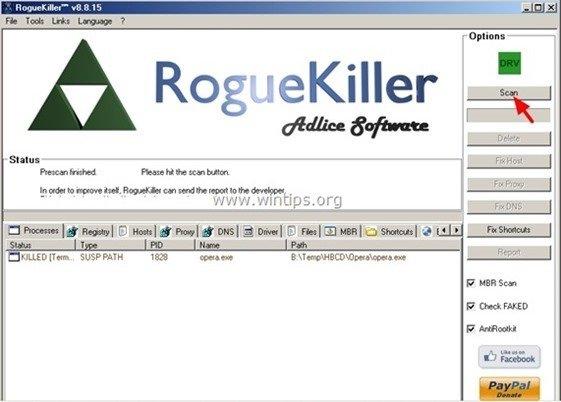
5. Ko je celotno pregledovanje končano, preidite v " Register ", izberite vse najdene zlonamerne elemente in pritisnite "Izbriši" gumb za njihovo odstranitev.
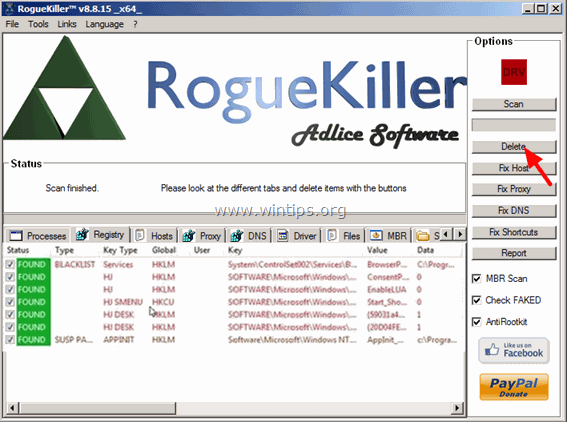
6. Zapri “ RogueKiller " in nadaljujte z naslednjim korakom.
5. korak: Odstranite vse okužbe z oglasno programsko opremo s programom AdwCleaner.
1. Prenesi in . shranite " AdwCleaner " na namizje.
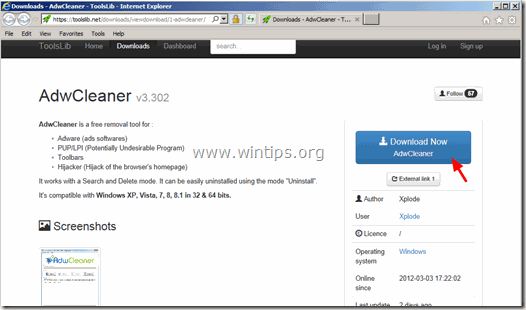
2. Zaprite vse odprte programe in . Dvojni klik da odprete "AdwCleaner" z namizja.
3. Po sprejetju " Licenčna pogodba ", pritisnite tipko " Skeniranje ".
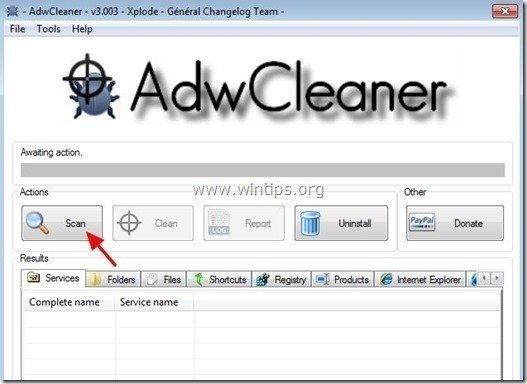
4. Ko je skeniranje končano, pritisnite "Čisto ", da odstranite vse neželene zlonamerne vnose.
4. Pritisnite si " OK " na " AdwCleaner - Informacije" in pritisnite " OK " ponovno za ponovni zagon računalnika .
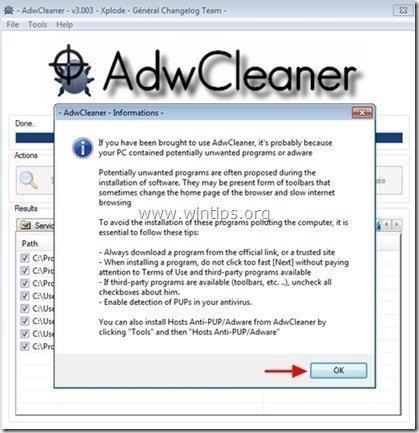
5. Ko se računalnik znova zažene, zaprite " AdwCleaner" informacije (Readme) in nadaljujte z naslednjim korakom.
Korak 6. Odstranite okužbo z virusom Cryptowall s programom Malwarebytes Anti-Malware Free .
Prenesi in . namestitev enega najzanesljivejših brezplačnih programov proti zlonamerni programski opremi, s katerim lahko računalnik očistite preostalih zlonamernih groženj. Če želite biti stalno zaščiteni pred obstoječimi in prihodnjimi grožnjami zlonamerne programske opreme, vam priporočamo namestitev programa Malwarebytes Anti-Malware Premium:
Zaščita MalwarebytesTM
Odstranjuje vohunsko programsko opremo, oglasno programsko opremo in škodljivo programsko opremo.
Začnite z brezplačnim prenosom zdaj!
Hitro prenos in navodila za namestitev:
- Ko kliknete zgornjo povezavo, pritisnite na " Začnite z brezplačnim preizkusom 14 " za začetek prenosa.
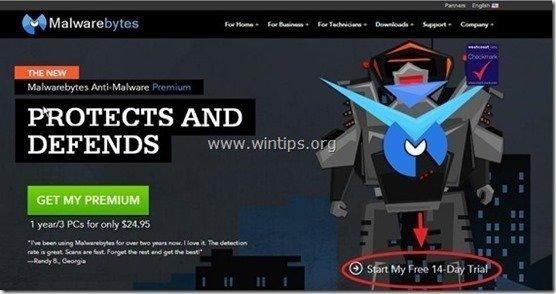
- Če želite namestiti Brezplačna različica tega čudovitega izdelka, odstranite kljukico " Omogočite brezplačen preizkus programa Malwarebytes Anti-Malware Premium " na zadnjem zaslonu za namestitev.
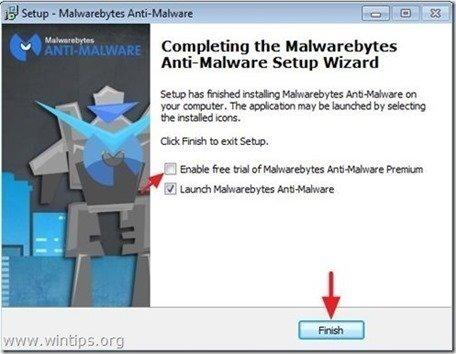
Preglejte in očistite računalnik s programom Malwarebytes Anti-Malware.
1. Run " Malwarebytes Anti-Malware" in programu omogočite, da se po potrebi posodobi na najnovejšo različico in zlonamerno zbirko podatkov.
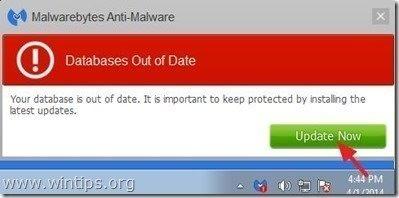
2. Ko je postopek posodabljanja končan, pritisnite gumb " Skeniraj zdaj ", da začnete pregledovati sistem za zlonamerno programsko opremo in neželene programe.
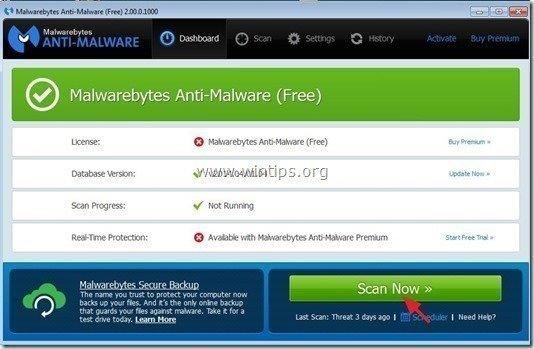
3. Počakajte, da program Malwarebytes Anti-Malware konča pregledovanje računalnika za zlonamerno programsko opremo.
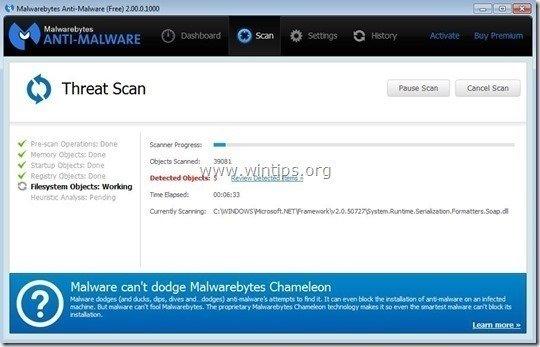
4. Ko je skeniranje končano, najprej pritisnite " Karantena Vse ", da odstranite vse najdene grožnje.
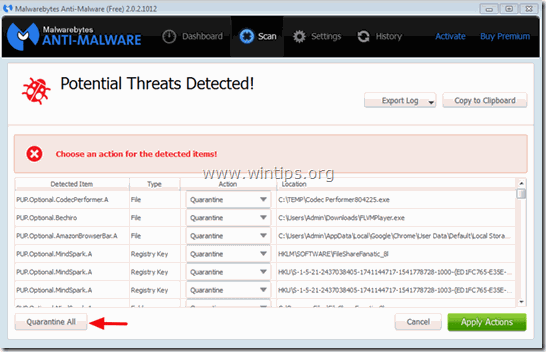
5. Počakajte, da program Malwarebytes Anti-Malware odstrani vse okužbe iz sistema, nato pa znova zaženite računalnik (če to zahteva program), da popolnoma odstranite vse aktivne grožnje.
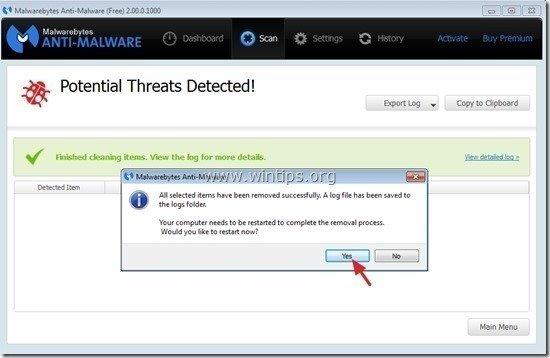
6. Po ponovnem zagonu sistema, ponovno zaženite program Malwarebytes' Anti-Malware preverite, ali v sistemu ni drugih groženj.
Korak 7. S protivirusnim programom opravite celovit pregled.

Andy Davis
Blog sistemskega skrbnika o sistemu Windows